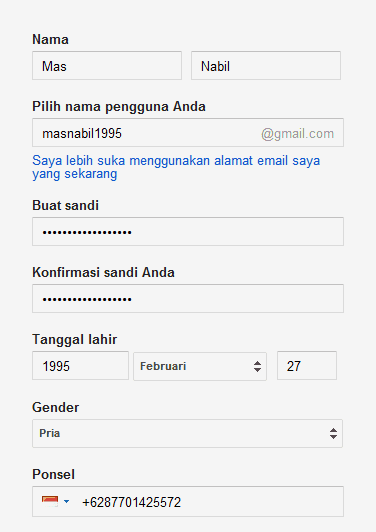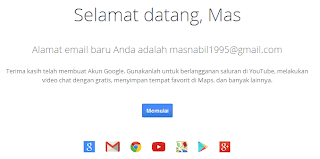Pada kesempatan kali ini saya akan memberikan tutorial
cara membuat email gmail
dengan mudah dan cepat. Email merupakan surat elektrnoik yang berfungsi
sebagai alat pengiriman pesan melalui jaringan internet. Email juga
biasa digunakan untuk mendaftarkan diri anda di berbagai macam situs di
internet seperti ketika membuat blog baru, membuat akun facebook, sampai membuat akun twitter, kita harus menggunakan email sebagai alat verifikasi. Berikut adalah langkah-langkah mendaftar email baru di gmail,
Dua hal yang perlu Ada perhatikan adalah
alamat email dan
password email
yang akan Anda buat. Keduanya berfungsi sebagai kunci kita masuk ke
akun email yang telah dibuat. Ingat baik-baik nama email dan password
email Anda.
Cara Membuat Email
1. Buka/klik link berikut ini →
https://accounts.google.com/SignUp?service=mail
2. Masukkan data lengkap (gambar di bawah ini adalah contoh, masukkan kolom sesuai data diri Anda)
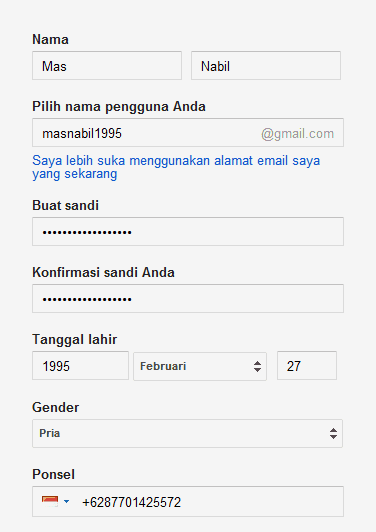

- Nama Depan dan belakang
Jika nama lebih dari 2 kata, Anda bisa memasukkan 2 kata sekaligus pada salah satu kolom
- Nama pengguna
Nama pengguna adalah alamat email anda nantinya. Alamat email ini
berfungsi layaknya nomor handphone. Alamat email juga dibutuhkan jika
anda ingin masuk ke inbox Email anda. Anda bisa bebeas memilih alamat
email selama alamat tersebut masih tersedia/belum digunakan orang lain.
Penulisan huruf besar kecil tidak dibedakan.
- Kata sandi
Kata sandi diperlukan untuk mengamankan akun ada agar tidak sembarang
orang bisa mengakses inbox email. Kata sandi ini diperlukan ketika Anda
ingin masuk/login ke inbox Email. Berbeda dengan alamat email, penulisan
huruf besar dan kecil pada kata sandi dibedakan (ruMah dan rumah di
anggap kata yang berbeda). Jadi ingat baik-baik penulisan kata sandi
Anda.
- Isi Tanggal lahir
- Pilih Gender
- Masukkan Nomor HP
Penulisannya menggunakan +62, jadi jika nomor anda 08969xxx maka ditulis menjadi +62896xxx
- Biarkan kosong kolom "Alamat email Anda saat ini"
- Kemudian ketikkan teks pada gambar ke kolom yang telah disediakan
- Centang persetujuan, kemudian klik "Langkah Berikutnya"
3. Sebelumnya, anda bisa mencentang kolom "Buktikan Anda Bukan Robot"
pada contoh gambar di atas, sehingga Anda tidak perlu menginputkan kata
yang tertulis digambar. Tetapi sebagai gantinya, Google akan mengirimkan
SMS yang berisi 6 digit angka ke nomor HP Anda. Jadi pastikan Anda
memasukkan nomor HP yang valid


4. Pada langkah berikutnya Anda akan diberikan penawaran untuk membuat
akun Google Plus. Lewati langkah ini untuk langsung menuju Gmail

5. Klik Memulai/Lanjutkan ke Gmail
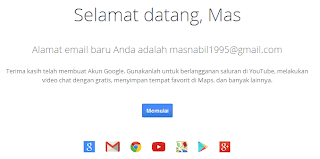
6. Selamat, Anda telah memiliki akun Email dari Gmail. Ingat baik-baik
alamat email Anda an password agar bisa masuk/login ke inbox email Anda
Cara Masuk Inbox Email, Cara Login Email
Cara Membuat Email. Sebelum bisa mengirim atau membaca email yang
masuk. Anda harus login terlebih dahulu ke akun email Anda. Untuk bisa
login ke akun email, diperlukan dua data, yaitu alamat email dan
password. Pastikan Anda masih mengingat dua syarat tersebut. Oke,
silahkan ikuti petunjuk cara login email berikut ini,

1. Pertama buka link berikut,
klik di sini
2. Masukkan email pada kolom email dan password pada kolom password.
Ingat, penulisan huruf kecil dan besar pada password sangat
diperhatikan. Kata rumah dan RumAH adalah dua kata yang berbeda.
3. Centang "Stay signed in" jika Anda ingin akun tersebut tetap login
pada komputer tersebut. Saran, jika Anda membuka email di tempat
umum/bukan komputer pribadi, maka jangan centang pilihan tersebut.
4. Klik Tombol Sign in. Jika email dan password benar, maka kan muncul
halaman loading. Setelah itu Anda akan masuk di beranda email.
Cara Membaca, Membalas, Mengirim Email di Gmail
Hal yang biasa dilakukan dengan menggunakan email adalah mengirimkan
pesan layaknya berkirim surat atau juga seperti sms. Nah kali ini saya
akan memberikan tutorial untuk membaca email masuk, kemudian membalas
email tersebut. Saya juga akan memberikan tutorial cara menulis email
dari awal. Cara Membuat Email.
Cara Mengirim Email
1. Login ke Gmail
2. Jika berhasil, maka Anda akan masuk ke beranda gmail. klik
"Tulis"/"Compose" pada menu sebelah kiri untuk menulis email baru. Pada
kolom pertama, isikan alamat email orang yang Anda tuju. Misal,
masrez@gmail.com (pada contoh gambar saya sensor untuk privasi).
Kemudian pada kolom kedua isikan judul email. Contohnya, "Halo Rezky".
Selanjutnya tulis isi email pada kolom ketiga, kolom yang paling besar.
Anda bisa memberikan efek pada teks seperti pada contoh, garis bawah,
huruf tebal dll.

3. Jika email sudah beres, silahkan klik tombol "Kirim". Maka email Anda akan terkirim kepada orang yang dituju
Cara Membaca dan Membalas Email
1. Login ke Gmail
2. Setelah itu klik inbox pada menu sebelah kiri. Maka akan muncul email
yang masuk ke inbox. Pada contoh di gambar ada email masuk dari Mas
Nabil. Klik pada email tersebut.

3. Isi pesan akan terlihat ketika Anda mengklik email yang masuk. Untuk
membalas pesan, silahkan klik mouse ke kolom yang bertuliskan "Click
here to Reply or Forward". Anda bisa mengklik pada kolom atau mengklik
tulisan "reply" (jangan mengklik tulisan Forward)

4. Ketikkan balasan Anda, kemudian klik "Send"/"Kirim" untuk membalas

Google menerapkan sistem satu akun untuk semua. Jadi anda hanya perlu
mendaftar satu email saja untuk bisa menikmati layanan google lainnya,
seperti youtube, blogger,
maps, google plus, dan lain-lain. Contohnya, anda bisa langsung login
menggunakan alamat email dan password gmail untuk masuk ke
youtube/blogger. Oke, demikianlah tutorial singkat tentang
Cara Membuat Email baru di gmail.